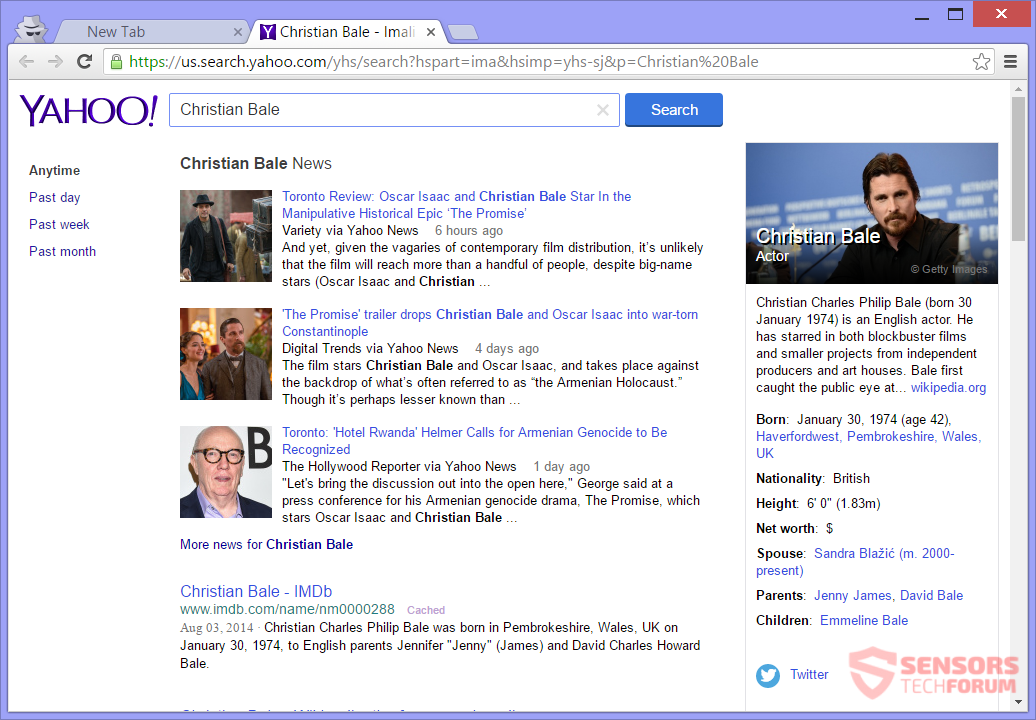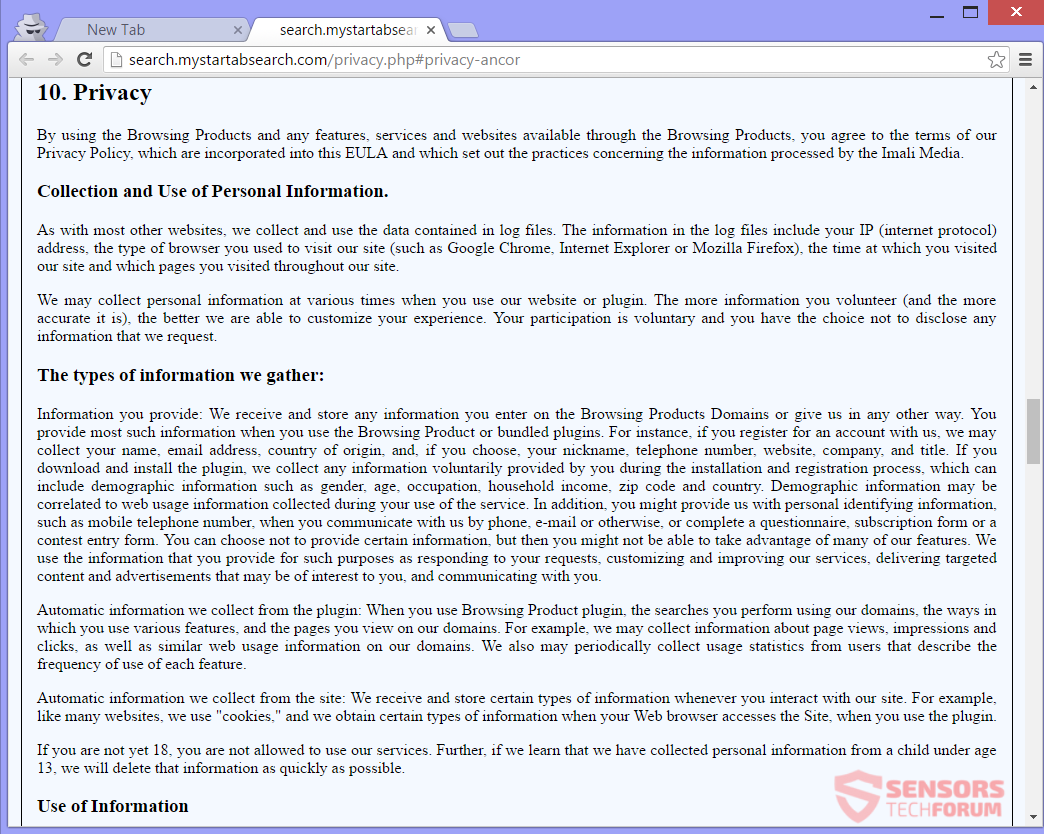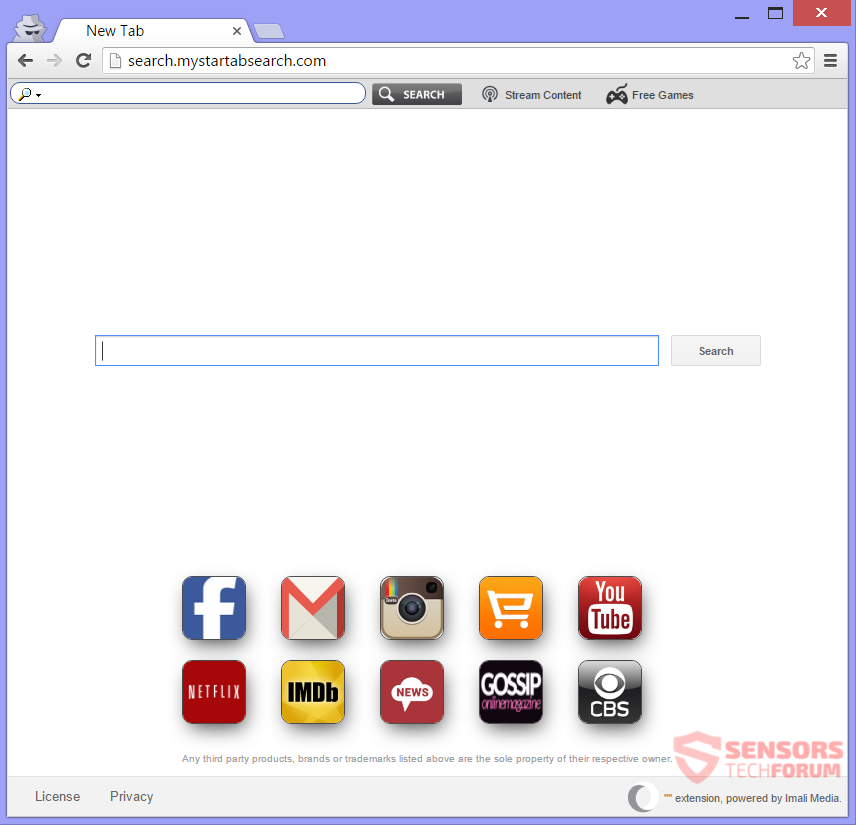
MyStartabSearch.com è il dominio principale per un dirottatore del browser. Essi Media Ltd.. è la società che ha creato il programma. Un'estensione relative a questo dirottatore si possono trovare sul web. Ogni query di ricerca si effettua otterrà filtrati dal reindirizzamento. L'applicazione indesiderata può cambiare le impostazioni del browser, come la pagina iniziale, motore di ricerca, e la nuova scheda per Search.MyStartabSearch.com. Gli annunci possono pop-up durante la navigazione. Per rimuovere il dirottatore e tutti i file, si dovrebbe leggere l'articolo attraverso.

Sommario minaccia
| Nome | MyStartabSearch.com |
| Tipo | Dirottatore del browser, PUP |
| breve descrizione | Tutti i browser sul PC potrebbero essere influenzati. Il dirottatore può reindirizzare voi e filtrare la query di ricerca ogni. |
| Sintomi | Impostazioni del browser che vengono alterati sono la home page, motore di ricerca e nuova scheda. plugin del browser e una barra degli strumenti possono essere aggiunti. Si poteva vedere il contenuto di terze parti e annunci. |
| Metodo di distribuzione | Installazioni freeware, pacchetti in bundle |
| Detection Tool |
Verifica se il tuo sistema è stato interessato da malware
Scarica
Strumento di rimozione malware
|

MyStartabSearch.com - Consegna Ways
MyStartabSearch.com può utilizzare una moltitudine di modi di consegna. Uno dei quali è impianti di terze parti. Il software in dotazione e freeware di installare configurazioni, potrebbe mettere il dirottatore all'interno del vostro sistema. Queste configurazioni possono avere ulteriori componenti fissati per l'installazione di default. Impostazioni del browser verranno modificate senza preavviso, modo che il programma indesiderato può invadere la vostra macchina computer senza sapere. Prevenire installazioni come quelle è fattibile se si trova un Abitudine o un Avanzato menu con le impostazioni Deselezionare.
MyStartabSearch.com può essere trasportato al vostro personal computer attraverso contenuti pubblicitari, come ad esempio banner, pop-up o annunci di tipo diverso. Il dirottatore potrebbe anche essere fornito con i siti web sospetti che ospitano molti link di reindirizzamento. Tali siti potrebbero essere affiliati con MyStartabSearch.com. I browser che possono essere interessati sono: Google Chrome, Internet Explorer, Safari e Mozilla Firefox.

MyStartabSearch.com - un esame più attento
MyStartabSearch.com è la principale linea di dominio e motore di ricerca di un dirottatore del browser. La società Imali Media Ltd. creato. Questa società è noto per aver sviluppato molto più del browser reindirizzare le applicazioni in passato.
Si può vedere una fotografia che mostra la pagina web principale:
Il MyStartabSearch.com La pagina comprende una barra di ricerca, una grande quantità di link reindirizzamento a vari siti web. molti di questi link sono avvolti in menu a discesa sulla barra degli strumenti in alto o come pulsanti sotto la barra di ricerca. Che si vede nello screenshot sopra questo paragrafo. Si noti che questa pagina verrà inserito come motore di ricerca di tutti i browser installati, e sarà anche alterare la nuova impostazione scheda e home page.
Nel caso in cui il software legato alla MyStartabSearch.com trova la sua strada per il computer, o si dispone di una estensione correlato impostato all'interno del vostro browser, poi si vedrà molti cambiamenti alle impostazioni. L'estensione si diffonde anche annunci, visualizza più sponsorizzato contenuti di terze parti e potrebbe atterrare su siti web sconosciuti. Siti web che si può essere reindirizzati ad potrebbero essere affiliati o collaborato con MyStartabSearch.com.
Nella foto sopra, viene visualizzata la pagina dei risultati di ricerca di MyStartabSearch.com. Apparentemente, si ottiene reindirizzato alla ricerca degli Stati Uniti Yahoo. Altri motori di ricerca affidabili potrebbero mostrare i risultati delle tue ricerche a seguito del reindirizzamento del browser indesiderato. Questo è un trucco browser hijacker utilizzano in modo che potrebbe guadagnare la vostra fiducia in questo modo. Le opere trucco, soprattutto se il reindirizzamento si atterra su un motore di ricerca, si conosce già e l'uso. Ogni richiesta di ricerca si effettua invia i dati ai server dei proprietari pagina web.
Ci potrebbe essere un redirect che le ricerche passare attraverso prima di atterrare sulla pagina dei risultati del motore di ricerca legittima. Essi potrebbero rivelare tutte le informazioni su di te tra di loro in quanto può rivelarsi essi sono affiliati o partner. Si dovrebbe essere molto attenti con tali siti web e quali motori di ricerca che si usa. Essere in allerta e non fornire i dati personali su di te su siti web come questi.

MyStartabSearch.com - Privacy Policy
Il politica sulla riservatezza del MyStartabSearch.com sito risulta essere quello del Imali Media Ltd. Società. Le informazioni vengono raccolte da voi in quanto si interagisce con il sito web. Almeno questo è ciò che il sito considera come dare il vostro permesso automatico per la raccolta dei dati, secondo il detto della politica. MyStartabSearch.com ottiene sia personalmente che le informazioni non di identificazione personale. I partner commerciali e terzi possono anche ricevere informazioni che.
È possibile visualizzare la Privacy Policy di Imali Media Ltd. da qui:
Secondo tale politica, vari tipi di informazioni vengono raccolte.
Informazioni, raccolte da Imali media da ogni visitatore:
- Il tuo IP (Internet Protocol) indirizzo
- Il tipo di browser utilizzato
- Il momento in cui avete visitato il sito
- Pagine che avete visitato in tutto il sito
Dati forniti dall'utente che possono essere raccolti:
- Il tuo nome
- Il tuo indirizzo di posta elettronica
- Paese d'origine
- Il tuo nickname
- Numero di telefono
- Sito web
- Società
- Titolo di lavoro
Informazioni raccolte quando si scarica e installa il plugin:
- Informazione demografica
- Il tuo genere
- Della tua età
- Occupazione
- Reddito familiare
- Cap
- Il tuo paese
- numero di cellulare
- Il tuo indirizzo di posta elettronica
Come scritto dentro la politica, parte delle informazioni può essere acquisita anche se si completa o compilare un modulo di iscrizione, questionario o qualsiasi forma di iscrizione al concorso.
Informazioni raccolte automaticamente dal plugin:
- Ricerche eseguite usando i domini media Imali
- I modi in cui si utilizza varie caratteristiche
- Le pagine visualizzate su tali domini
- Numero di pagine vista
- Impressioni e clic
Informazioni elencate sopra, la quale sono raccolti automaticamente, deve essere mantenuto su server della Imali Media Ltd. Società. Potrebbe essere divulgate ai loro partner e affiliati. Le informazioni saranno ottenute, quando si entra nel sito del dirottatore dalla vostra applicazione browser e se avete il plug-in ad esso correlati. Cookies acquistano questo tipo di informazioni.
Controllare la citazione seguente, preso dalla politica. Si tratta di link esterni presenti nel sito:
Il nostro sito contiene link ad altri siti Web di terze parti (come Google, Facebook, Youtube ecc) le cui pratiche di privacy possono differire da quelli di Navigazione del prodotto. Il nostro servizio può anche essere collegato a siti o servizi gestiti da affiliati Navigazione prodotto o verso terzi, e può portare pubblicità o contenuti offerta, funzionalità, Giochi, premia programmi, newsletter, concorsi o lotterie, o le applicazioni sviluppate e mantenute da terze parti, tra cui, qualsiasi negozio online.
Dalla citazione di cui sopra, diventa chiaro che Imali media dice che qualunque collegamento, reindirizzare o contenuti extra ci si imbatte, attraverso il loro dirottatore, Non è colpa loro. In tal caso, le politiche sulla privacy dei siti che ospitano il contenuto specifico saranno in gioco. Così, questi siti avranno la sola responsabilità per il contenuto, e non qualcun altro, se accettiamo la dichiarazione del preventivo.
Astenersi da cliccando su tutto ciò che riguarda tali siti web. Fare attenzione quando si utilizzano i motori di ricerca, e con le informazioni fornite nelle loro barre di ricerca. Informazioni su di voi e le vostre abitudini di navigazione possono essere raccolte in ogni momento.

Rimuovere Carrier MyStartabSearch.com
Rimuovere MyStartabSearch.com manualmente dal computer, seguire la guida di rimozione step-by-step di seguito. Nel caso in cui la rimozione manuale non sbarazzarsi del reindirizzamento dirottatore completamente, si dovrebbe cercare e rimuovere eventuali oggetti rimasti con uno strumento anti-malware avanzato. Tale software può mantenere il vostro computer sicuro in futuro.
- Windows
- Mac OS X
- Google Chrome
- Mozilla Firefox
- Microsoft Edge
- Safari
- Internet Explorer
- Interrompi i popup push
Come rimuovere MyStartabSearch.com da Windows.
Passo 1: Scansiona MyStartabSearch.com con lo strumento SpyHunter Anti-Malware



Passo 2: Avvia il PC in modalità provvisoria





Passo 3: Disinstallare MyStartabSearch.com e relativo software da Windows
Passaggi di disinstallazione per Windows 11



Passaggi di disinstallazione per Windows 10 e versioni precedenti
Ecco un metodo in pochi semplici passi che dovrebbero essere in grado di disinstallare maggior parte dei programmi. Non importa se si utilizza Windows 10, 8, 7, Vista o XP, quei passi otterrà il lavoro fatto. Trascinando il programma o la relativa cartella nel cestino può essere un molto cattiva decisione. Se lo fai, frammenti di programma vengono lasciati, e che possono portare al lavoro instabile del PC, errori con le associazioni di tipo file e altre attività spiacevoli. Il modo corretto per ottenere un programma dal computer è di disinstallarlo. Per fare questo:


 Seguire le istruzioni di cui sopra e vi disinstallare correttamente maggior parte dei programmi.
Seguire le istruzioni di cui sopra e vi disinstallare correttamente maggior parte dei programmi.
Passo 4: Pulisci tutti i registri, Created by MyStartabSearch.com on Your PC.
I registri di solito mirati di macchine Windows sono i seguenti:
- HKEY_LOCAL_MACHINE Software Microsoft Windows CurrentVersion Run
- HKEY_CURRENT_USER Software Microsoft Windows CurrentVersion Run
- HKEY_LOCAL_MACHINE Software Microsoft Windows CurrentVersion RunOnce
- HKEY_CURRENT_USER Software Microsoft Windows CurrentVersion RunOnce
È possibile accedere aprendo l'editor del registro di Windows e l'eliminazione di tutti i valori, creato da MyStartabSearch.com lì. Questo può accadere seguendo la procedura sotto:


 Mancia: Per trovare un valore virus creato, è possibile fare clic destro su di esso e fare clic su "Modificare" per vedere quale file è impostato per funzionare. Se questa è la posizione file del virus, rimuovere il valore.
Mancia: Per trovare un valore virus creato, è possibile fare clic destro su di esso e fare clic su "Modificare" per vedere quale file è impostato per funzionare. Se questa è la posizione file del virus, rimuovere il valore.
Video Removal Guide for MyStartabSearch.com (Windows).
Sbarazzarsi di MyStartabSearch.com da Mac OS X.
Passo 1: Uninstall MyStartabSearch.com and remove related files and objects





Il Mac ti mostrerà un elenco di elementi che si avvia automaticamente quando si accede. Cerca eventuali app sospette identiche o simili a MyStartabSearch.com. Controllare l'applicazione che si desidera interrompere l'esecuzione automatica e quindi selezionare sul Meno ("-") icona per nasconderlo.
- Vai a mirino.
- Nella barra di ricerca digitare il nome della app che si desidera rimuovere.
- Al di sopra della barra di ricerca cambiare i due menu a tendina per "File di sistema" e "Sono inclusi" in modo che è possibile vedere tutti i file associati con l'applicazione che si desidera rimuovere. Tenete a mente che alcuni dei file non possono essere correlati al app in modo da essere molto attenti che i file si elimina.
- Se tutti i file sono correlati, tenere il ⌘ + A per selezionare loro e poi li di auto "Trash".
Nel caso in cui non è possibile rimuovere MyStartabSearch.com tramite Passo 1 sopra:
Nel caso in cui non è possibile trovare i file dei virus e gli oggetti nelle applicazioni o altri luoghi che abbiamo sopra riportati, si può cercare manualmente per loro nelle Biblioteche del Mac. Ma prima di fare questo, si prega di leggere il disclaimer qui sotto:



Puoi ripetere la stessa procedura con il seguente altro Biblioteca directory:
→ ~ / Library / LaunchAgents
/Library / LaunchDaemons
Mancia: ~ è lì apposta, perché porta a più LaunchAgents.
Passo 2: Scan for and remove MyStartabSearch.com files from your Mac
Quando si verificano problemi sul Mac a causa di script e programmi indesiderati come MyStartabSearch.com, il modo consigliato di eliminare la minaccia è quello di utilizzare un programma anti-malware. SpyHunter per Mac offre funzionalità di sicurezza avanzate insieme ad altri moduli che miglioreranno la sicurezza del tuo Mac e la proteggeranno in futuro.
Video Removal Guide for MyStartabSearch.com (Mac)
Rimuovere MyStartabSearch.com da Google Chrome.
Passo 1: Avvia Google Chrome e apri il menu a discesa

Passo 2: Spostare il cursore sopra "Strumenti" e poi dal menu esteso scegliere "Estensioni"

Passo 3: Dal aperto "Estensioni" menu di individuare l'estensione indesiderata e fare clic sul suo "Rimuovere" pulsante.

Passo 4: Dopo l'estensione viene rimossa, riavviare Google Chrome chiudendo dal rosso "X" pulsante in alto a destra e iniziare di nuovo.
Cancella MyStartabSearch.com da Mozilla Firefox.
Passo 1: Avviare Mozilla Firefox. Aprire la finestra del menu:

Passo 2: Selezionare il "Componenti aggiuntivi" icona dal menu.

Passo 3: Selezionare l'estensione indesiderata e fare clic su "Rimuovere"

Passo 4: Dopo l'estensione viene rimossa, riavviare Mozilla Firefox chiudendo dal rosso "X" pulsante in alto a destra e iniziare di nuovo.
Disinstallare MyStartabSearch.com da Microsoft Edge.
Passo 1: Avviare il browser Edge.
Passo 2: Apri il menu a tendina facendo clic sull'icona nell'angolo in alto a destra.

Passo 3: Dal menu a discesa selezionare "Estensioni".

Passo 4: Scegli l'estensione dannosa sospetta che desideri rimuovere, quindi fai clic sull'icona a forma di ingranaggio.

Passo 5: Rimuovere l'estensione dannosa scorrendo verso il basso e quindi facendo clic su Disinstalla.

Rimuovere MyStartabSearch.com da Safari
Passo 1: Avvia l'app Safari.
Passo 2: Dopo avere posizionato il cursore del mouse nella parte superiore dello schermo, fai clic sul testo di Safari per aprire il suo menu a discesa.
Passo 3: Dal menu, clicca su "Preferenze".

Passo 4: Dopo di che, seleziona la scheda "Estensioni".

Passo 5: Fare clic una volta sulla estensione che si desidera rimuovere.
Passo 6: Fare clic su "Disinstalla".

Una finestra pop-up che chiede conferma per disinstallare l'estensione. Selezionare 'Uninstall' di nuovo, e il MyStartabSearch.com sarà rimosso.
Elimina MyStartabSearch.com da Internet Explorer.
Passo 1: Avviare Internet Explorer.
Passo 2: Fare clic sull'icona a forma di ingranaggio denominata "Strumenti" per aprire il menu a discesa e selezionare "Gestisci componenti aggiuntivi"

Passo 3: Nella finestra "Gestisci componenti aggiuntivi".

Passo 4: Seleziona l'estensione che desideri rimuovere, quindi fai clic su "Disabilita". Una finestra pop-up apparirà per informarvi che si sta per disattivare l'estensione selezionata, e alcuni altri componenti aggiuntivi potrebbero essere disattivate pure. Lasciare tutte le caselle selezionate, e fai clic su "Disabilita".

Passo 5: Dopo l'estensione indesiderato è stato rimosso, riavvia Internet Explorer chiudendolo dal pulsante rosso "X" situato nell'angolo in alto a destra e riavvialo.
Rimuovi le notifiche push dai tuoi browser
Disattiva le notifiche push da Google Chrome
Per disabilitare eventuali notifiche push dal browser Google Chrome, si prega di seguire i passi di seguito:
Passo 1: Vai a Impostazioni in Chrome.

Passo 2: In Impostazioni, selezionare “Impostazioni avanzate":

Passo 3: Fare clic su "Le impostazioni del contenuto":

Passo 4: Aperto "notifiche":

Passo 5: Fare clic sui tre punti e scegliere Blocca, Modificare o rimuovere le opzioni:

Rimuovere le notifiche push su Firefox
Passo 1: Vai a Opzioni di Firefox.

Passo 2: Vai alle impostazioni", digitare "notifiche" nella barra di ricerca e fare clic "Impostazioni":

Passo 3: Fai clic su "Rimuovi" su qualsiasi sito in cui desideri che le notifiche vengano eliminate e fai clic su "Salva modifiche"

Interrompi le notifiche push su Opera
Passo 1: In Opera, stampa ALT + P per andare su Impostazioni.

Passo 2: In Setting search, digitare "Contenuto" per accedere alle impostazioni del contenuto.

Passo 3: Notifiche aperte:

Passo 4: Fai lo stesso che hai fatto con Google Chrome (spiegato di seguito):

Elimina le notifiche push su Safari
Passo 1: Apri le preferenze di Safari.

Passo 2: Scegli il dominio da cui ti piacciono i push pop-up e passa a "Negare" da parte di "permettere".
MyStartabSearch.com-FAQ
What Is MyStartabSearch.com?
The MyStartabSearch.com threat is adware or virus redirect del browser.
Potrebbe rallentare notevolmente il computer e visualizzare annunci pubblicitari. L'idea principale è che le tue informazioni vengano probabilmente rubate o che più annunci vengano visualizzati sul tuo dispositivo.
I creatori di tali app indesiderate lavorano con schemi pay-per-click per fare in modo che il tuo computer visiti siti Web rischiosi o diversi tipi che potrebbero generare loro fondi. Questo è il motivo per cui non si preoccupano nemmeno dei tipi di siti Web visualizzati negli annunci. Questo rende il loro software indesiderato indirettamente rischioso per il tuo sistema operativo.
What Are the Symptoms of MyStartabSearch.com?
Ci sono diversi sintomi da cercare quando questa particolare minaccia e anche le app indesiderate in generale sono attive:
Sintomo #1: Il tuo computer potrebbe rallentare e avere scarse prestazioni in generale.
Sintomo #2: Hai delle barre degli strumenti, componenti aggiuntivi o estensioni sui browser Web che non ricordi di aver aggiunto.
Sintomo #3: Vedi tutti i tipi di annunci, come i risultati di ricerca supportati da pubblicità, pop-up e reindirizzamenti per apparire casualmente.
Sintomo #4: Vedi le app installate sul tuo Mac in esecuzione automaticamente e non ricordi di averle installate.
Sintomo #5: Vedi processi sospetti in esecuzione nel tuo Task Manager.
Se vedi uno o più di questi sintomi, quindi gli esperti di sicurezza consigliano di controllare la presenza di virus nel computer.
Quali tipi di programmi indesiderati esistono?
Secondo la maggior parte dei ricercatori di malware ed esperti di sicurezza informatica, le minacce che attualmente possono colpire il tuo dispositivo possono essere software antivirus non autorizzato, adware, browser hijacker, clicker, ottimizzatori falsi e qualsiasi forma di PUP.
Cosa fare se ho un "virus" like MyStartabSearch.com?
Con poche semplici azioni. Innanzitutto, è imperativo seguire questi passaggi:
Passo 1: Trova un computer sicuro e collegalo a un'altra rete, non quello in cui è stato infettato il tuo Mac.
Passo 2: Cambiare tutte le password, a partire dalle tue password e-mail.
Passo 3: consentire autenticazione a due fattori per la protezione dei tuoi account importanti.
Passo 4: Chiama la tua banca a modificare i dati della carta di credito (codice segreto, eccetera) se hai salvato la tua carta di credito per acquisti online o hai svolto attività online con la tua carta.
Passo 5: Assicurati che chiama il tuo ISP (Provider o operatore Internet) e chiedi loro di cambiare il tuo indirizzo IP.
Passo 6: Cambia il tuo Password Wi-Fi.
Passo 7: (Opzionale): Assicurati di scansionare tutti i dispositivi collegati alla tua rete alla ricerca di virus e ripeti questi passaggi per loro se sono interessati.
Passo 8: Installa anti-malware software con protezione in tempo reale su ogni dispositivo che hai.
Passo 9: Cerca di non scaricare software da siti di cui non sai nulla e stai alla larga siti web di bassa reputazione generalmente.
Se segui questi consigli, la tua rete e tutti i dispositivi diventeranno significativamente più sicuri contro qualsiasi minaccia o software invasivo delle informazioni e saranno privi di virus e protetti anche in futuro.
How Does MyStartabSearch.com Work?
Una volta installato, MyStartabSearch.com can raccogliere dati utilizzando tracker. Questi dati riguardano le tue abitudini di navigazione sul web, come i siti web che visiti e i termini di ricerca che utilizzi. Viene quindi utilizzato per indirizzarti con annunci pubblicitari o per vendere le tue informazioni a terzi.
MyStartabSearch.com can also scaricare altro software dannoso sul tuo computer, come virus e spyware, che può essere utilizzato per rubare le tue informazioni personali e mostrare annunci rischiosi, che potrebbero reindirizzare a siti di virus o truffe.
Is MyStartabSearch.com Malware?
La verità è che i PUP (adware, browser hijacker) non sono virus, ma potrebbe essere altrettanto pericoloso poiché potrebbero mostrarti e reindirizzarti a siti Web di malware e pagine di truffe.
Molti esperti di sicurezza classificano i programmi potenzialmente indesiderati come malware. Ciò è dovuto agli effetti indesiderati che i PUP possono causare, come la visualizzazione di annunci intrusivi e la raccolta di dati dell'utente senza la conoscenza o il consenso dell'utente.
About the MyStartabSearch.com Research
I contenuti che pubblichiamo su SensorsTechForum.com, this MyStartabSearch.com how-to removal guide included, è il risultato di ricerche approfondite, duro lavoro e la dedizione del nostro team per aiutarti a rimuovere lo specifico, problema relativo all'adware, e ripristinare il browser e il sistema informatico.
How did we conduct the research on MyStartabSearch.com?
Si prega di notare che la nostra ricerca si basa su un'indagine indipendente. Siamo in contatto con ricercatori di sicurezza indipendenti, grazie al quale riceviamo aggiornamenti quotidiani sugli ultimi malware, adware, e definizioni di browser hijacker.
Inoltre, the research behind the MyStartabSearch.com threat is backed with VirusTotal.
Per comprendere meglio questa minaccia online, si prega di fare riferimento ai seguenti articoli che forniscono dettagli informati.